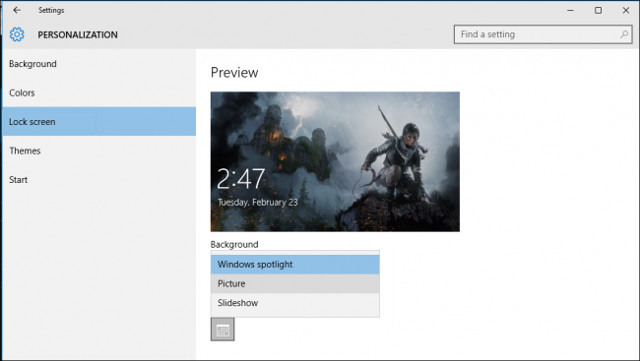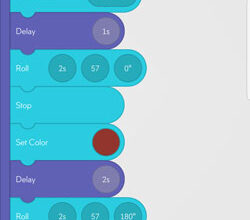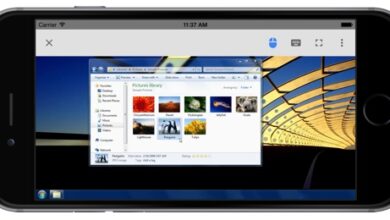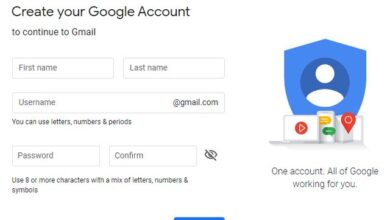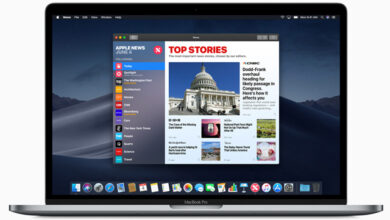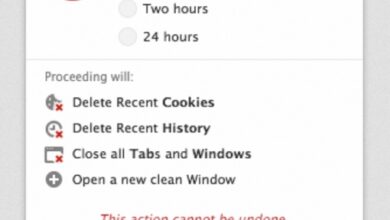Les rédacteurs de Lojiciels.com examinent les produits de manière indépendante. Pour nous aider à soutenir notre mission, nous pouvons gagner des commissions d’affiliation à partir des liens contenus dans cette page.
La semaine dernière, certains utilisateurs de Windows ont commencé à voir des publicités en plein écran pour « Rise of the Tomb Raider », un jeu de Microsoft lancé en janvier, sur leurs écrans verrouillés de Windows 10. Les publicités montraient des liens vers le magasin Windows, où les utilisateurs pouvaient acheter le jeu. Des publicités similaires sont également apparues en janvier pour le film « Minions », pour lequel Microsoft a reçu des critiques de la part de certains utilisateurs de Windows 10.
Les publicités sur l’écran verrouillé de Windows 10 sont activées par défaut, mais vous pouvez les désactiver si vous ne souhaitez pas voir de publicités sur votre écran verrouillé.
- Cliquez sur le bouton « Start » pour ouvrir le menu « Start ».
- Dans le menu, cliquez sur Paramètres pour ouvrir l’application Paramètres.
- Dans la fenêtre de l’application Paramètres, allez à la page Personnalisation, où vous pouvez spécifier vos préférences pour des éléments tels que l’arrière-plan, les couleurs, les thèmes et le menu de démarrage et verrouiller les préférences de l’écran.
- Dans la barre latérale gauche de la page de personnalisation, cliquez sur « Verrouiller l’écran » pour ouvrir la boîte de dialogue des paramètres. Vous verrez un aperçu de l’image de fond de votre écran de verrouillage. La fonction responsable des publicités de l’écran de verrouillage est « Windows Spotlight », donc si vous l’avez sélectionnée – et elle est activée par défaut – vous verrez des publicités sur votre écran de verrouillage.
- Pour désactiver la diffusion publicitaire sur votre écran verrouillé, sélectionnez « Image » ou « Diaporama » au lieu de « Spotlight Windows ».
- Après avoir défini vos préférences pour les fonds d’écran verrouillés des images ou des diaporamas, faites défiler vers le bas et désactivez le bouton « Obtenez des faits amusants, des conseils, des astuces et plus encore sur votre écran verrouillé ».
Cela devrait suffire, même si rien ne garantit que Microsoft ne remettra pas l’interrupteur en marche lors de la prochaine mise à jour du système d’exploitation. D’ici là, profitez de votre écran verrouillé sans publicité.